Dokumente verknüpfen (in LiveDocs)
Im Fenster Dokumente verknüpfen können Sie festlegen, wie zwei Dokumente in einem LiveDocs-Korpus verknüpft werden sollen. Wenn in einem LiveDocs-Korpus zwei einsprachige Dokumente vorhanden sind, können Sie sie miteinander verknüpfen.
Nachdem Sie die beiden Dokumente verknüpft haben, wird daraus ein aligniertes Dokumentenpaar.
In einem LiveDocs-Korpus weist jedes Dokument eine Sprache auf. Damit steht fest, welche Sprachen für das neue Dokumentenpaar verwendet werden müssen.
Nachdem Sie zwei Dokumente verknüpft haben, werden sie aligniert. Es wird jeweils ein Segment in der Übersetzung mit einem Segment im Ausgangsdokument verknüpft.
Dies erfolgt komplett automatisch, aber die Verknüpfungen sind lediglich Vorschläge von memoQ. In den meisten Fällen sind sie richtig, aber Sie müssen sie überprüfen.
Sobald die beiden Dokumente importiert und aligniert sind, können die Übersetzungen verwendet werden. Es werden dann sofort Treffer daraus im Übersetzungseditor zurückgegeben.
Navigation
- Öffnen Sie ein Projekt. Wählen Sie in der Projektzentrale die Option LiveDocs aus. Wählen Sie in der Liste oben ein LiveDocs-Korpus aus. Stellen Sie sicher, dass das entsprechende Kontrollkästchen aktiviert ist.
Oder: Öffnen Sie ein Online-Projekt zur Verwaltung (memoQ project manager erforderlich). Wählen Sie im Fenster memoQ-Online-Projekt die Option LiveDocs aus. Wählen Sie in der Liste oben ein LiveDocs-Korpus aus. Stellen Sie sicher, dass das entsprechende Kontrollkästchen aktiviert ist.
Oder: Öffnen Sie die Ressourcenkonsole. Wählen Sie LiveDocs aus. Wählen Sie in der Liste oben ein LiveDocs-Korpus aus.
- Klicken Sie in der Liste unten auf das erste einsprachige Dokument. Halten Sie die Strg-Taste gedrückt, und klicken Sie dann auf das zweite einsprachige Dokument.
- Klicken Sie im Tab LiveDocs des Menübands auf Dokumente verknüpfen.
Oder: Klicken Sie in der Ressourcenkonsole oder im Fenster memoQ-Online-Projekt unterhalb der Liste auf Dokumente verknüpfen.
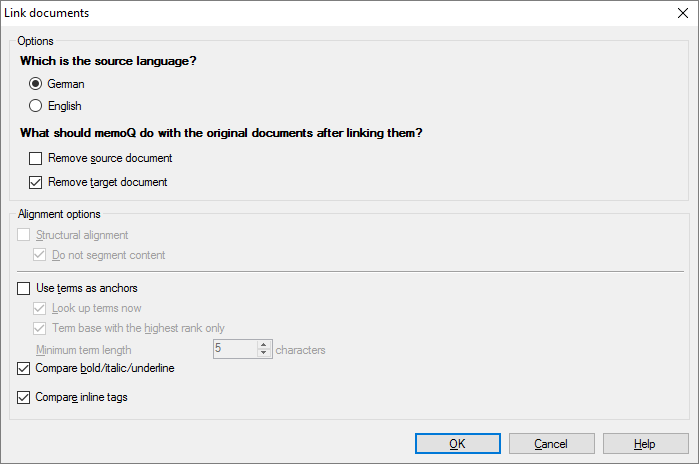
Möglichkeiten
- Auswählen der Ausgangs- und der Zielsprache: Klicken Sie auf das Optionsfeld für die Ausgangssprache des Dokumentenpaars.
- Auswählen der Vorgehensweise für die ursprünglichen Dokumente: Beide Dokumente werden in das Dokumentenpaar kopiert. Danach wird das Ausgangsdokument beibehalten, aber die Zieldokumente werden entfernt.
- Wenn Sie das Ausgangsdokument entfernen möchten, Aktivieren Sie das Kontrollkästchen Ausgangsdokument entfernen.
- Wenn Sie das Zieldokument beibehalten möchten, Deaktivieren Sie das Kontrollkästchen Ausgangsdokument entfernen.
-
 Festlegen von Alignment-Optionen für eine höhere Genauigkeit
Festlegen von Alignment-Optionen für eine höhere Genauigkeit
Wenn zwei Dokumente in memoQ aligniert werden, wird die Länge der Segmente verglichen. Auf diese Weise sollen Ausgangssegmente und Übersetzungen gefunden werden, die zusammengehören. Gelegentlich wird festgestellt, dass ein einzelner Satz mit zwei Sätzen übersetzt worden ist oder andersherum: Wenn dies der Fall ist, werden Segmente auf der einen oder anderen Seite automatisch zusammengefügt. Ansonsten wird die Reihenfolge der Segmente beibehalten.
Es können zusätzliche Optionen verwendet werden, durch die das Alignment genauer wird. Beispielsweise kann nicht erkannt werden, ob Segmente in der Übersetzung ausgelassen worden sind. Wenn Sie die Verwendung von Textmarken aktivieren, überprüft memoQ, ob die gleiche Benennung, Zahl oder Formatierung auf beiden Seiten vorkommt, und verfolgt diese, wenn die Segmente verknüpft werden, statt nur die Länge zu berücksichtigen.
Sie können diese Optionen verwenden:
Sie können Dokumente alignieren, die keinen Fließtext, sondern Zellen oder Einträge enthalten:
Aktivieren Sie das Kontrollkästchen Strukturelles Alignment, wenn Sie mit Excel-, XML- oder RESX-Dokumenten arbeiten. Wenn die Dokumente IDs für jedes Segment enthalten, verwendet memoQ diese IDs, um die Segmente zuzuordnen. Statt der Segmentlängen berücksichtigt memoQ in erster Linie identische IDs. Für strukturierte Dokumente ist diese Art des Alignments schneller und genauer. Aktivieren Sie das Kontrollkästchen Inhalt nicht segmentieren, wenn das Dokument Zellen oder Einträge enthält, die nicht weiter unterteilt werden müssen. Wenn Sie dies tun, werden die Segmentierungsregeln nicht verwendet.
Sie können Textmarken für eine genauere Zuordnung verwenden:
In den Segmenten können Wörter, Tags oder Formatierungen vorhanden sein, die von memoQ erkannt werden können. Wenn das Ausgangssegment und die Übersetzung Wörter, Tags oder Formatierungen enthalten, die zueinander passen, können die Segmente miteinander verknüpft werden – selbst wenn mit der "traditionellen" Methode eine andere Verknüpfung vorgeschlagen wird. Diese Dinge werden als Textmarken bezeichnet. In memoQ kann es sich bei Textmarken um Benennungen (aus Termdatenbanken), Inline-Tags oder Formatierungen handeln.
Wenn Sie Termdatenbanken im Projekt verwenden, aktivieren Sie das Kontrollkästchen Benennungen als Textmarken verwenden. memoQ sucht dann in den alignierten Dokumenten nach Benennungen. Dafür sind Termdatenbanken im Projekt erforderlich. Wenn memoQ eine ausgangssprachliche Benennung in einem Ausgangssegment und eine entsprechende Übersetzung im Zielsegment findet, handelt es sich um eine Textmarke: Dadurch ist es eindeutig, dass die beiden Segmente zusammengehören.
Diese Möglichkeit haben Sie nicht, wenn Sie das Alignment nicht über ein Projekt, sondern über die Ressourcenkonsole starten.
Zur Anpassung stehen Ihnen einige weitere Optionen zur Verfügung:
- Wenn viele Benennungen vorliegen, aktivieren Sie das Kontrollkästchen Benennungen jetzt nachschlagen. Normalerweise sucht memoQ während der Zuordnung der Segmente in den Termdatenbanken. Wenn Sie aber denken, dass memoQ sehr viele Benennungen finden wird, und dieses Kontrollkästchen aktivieren, liest memoQ die Dokumente und sucht vorab nach allen möglichen Benennungen. Dadurch wird das Alignment beschleunigt.
- Wenn im Projekt viele Termdatenbanken verwendet werden, aktivieren Sie das Kontrollkästchen Nur die Termdatenbank mit der höchsten Priorität. Dann wird nur die Termdatenbank mit der höchsten Priorität verwendet. Dadurch wird das Alignment auch beschleunigt, wenn Sie über große Referenz-Termdatenbanken verfügen.
- Wenn in den Termdatenbanken viele kurze Benennungen enthalten sind, verwenden Sie das Drehfeld Mindestlänge der Benennung. Kurze Benennungen können falsche Textmarken darstellen, wodurch das Alignment langsamer und weniger genau wird. Wenn Sie diese Option verwenden, werden Wörter, die kürzer als die hier angegebene Zeichenanzahl sind, nicht berücksichtigt. Die Standardanzahl sollten Sie nicht ohne triftigen Grund ändern.
Wenn die Dokumente Fett-, Kursiv- oder Unterstreichungsformatierungen enthalten, aktivieren Sie das Kontrollkästchen Vergleichen von fett/kursiv/unterstreichen. Dann wird nach Text gesucht, der in beiden Segmenten gleich formatiert ist. Wenn memoQ beispielsweise feststellt, dass ein Teil des Texts in beiden Segmenten fett und kursiv formatiert ist, wird davon ausgegangen, dass die beiden Segmente zusammengehören. Diese Option eignet sich optimal, wenn Sie mit Word-, PowerPoint- oder HTML-Dokumenten arbeiten.
Wenn die Dokumente Inline-Tags enthalten, aktivieren Sie das Kontrollkästchen Inline-Tags vergleichen. Dann wird nach identischen Inline-Tags gesucht, und Segmente mit identischen Inline-Tags werden einander zugeordnet. Diese Option eignet sich optimal, wenn beide Dokumente im gleichen Format vorliegen und Tags enthalten. Zu solchen Dokumenten zählen Dokumente aus Word 2007 und höheren Versionen, HTML-, XML-, Adobe InDesign- und viele weitere Dokumente.
Abschließende Schritte
So alignieren Sie die beiden Dokumente und kehren zum LiveDocs-Korpus zurück: Klicken Sie auf OK.
So kehren Sie zum LiveDocs-Korpus zurück, ohne die beiden Dokumente zu verknüpfen: Klicken Sie auf Abbrechen.